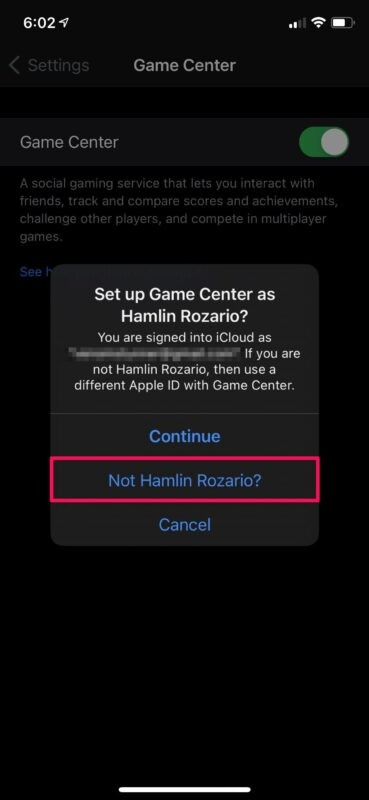
Chcete na svém iPhonu a iPadu použít jiný účet Game Center, třeba k obnovení průběhu některých her, které hrajete? Naštěstí to není zdaleka tak těžké, jak si možná myslíte, a můžete to udělat během několika sekund.
Game Center používá ve výchozím nastavení Apple ID, které je propojeno s vaším iPhonem nebo iPadem. Vzhledem k tomu, že účty Game Center jsou svázány s účty Apple, možná jste si mysleli, že nemůžete použít jiný účet, dokud se zcela neodhlásíte ze svého zařízení. Můžete se však odhlásit z Game Center a použít zcela jiné Apple ID, aniž by to ovlivnilo ostatní data vašeho účtu Apple, která se používají pro služby jako iCloud, iMessage, FaceTime atd.
Mějte na paměti, že používání více Apple ID se nedoporučuje, takže to není něco, co byste měli dělat plošně, ale přesto je užitečné vědět, že toho lze dosáhnout, zejména pokud máte postup ve hře spojený s jedním Apple ID, přestože primárně používáte jiné (např. Apple ID rodičů má na sobě průběh hry, ke kterému chce dítě přistupovat na svém vlastním iPhonu nebo iPadu).
Zajímá vás, jak to můžete udělat na svém iOS zařízení? Už nehledejte, protože zde probereme, jak můžete použít jiné Apple ID pro Game Center na vašem iPhonu a iPadu.
Jak používat jiné Apple ID pro Game Center na iPhone a iPad
Následující kroky jsou totožné bez ohledu na to, jaké zařízení máte a jakou verzi iOS aktuálně používá.
- Z domovské obrazovky iPhonu nebo iPadu přejděte na „Nastavení“.

- V nabídce nastavení přejděte dolů a pokračujte klepnutím na „Centrum her“.
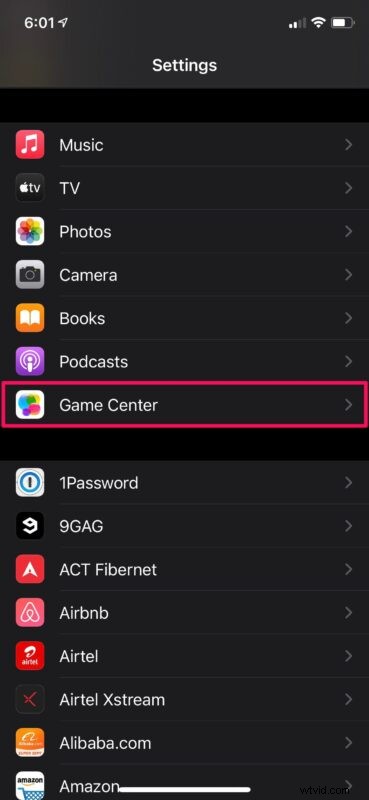
- Dále přejděte dolů na úplný konec nabídky nastavení Game Center a klepněte na „Odhlásit se“.
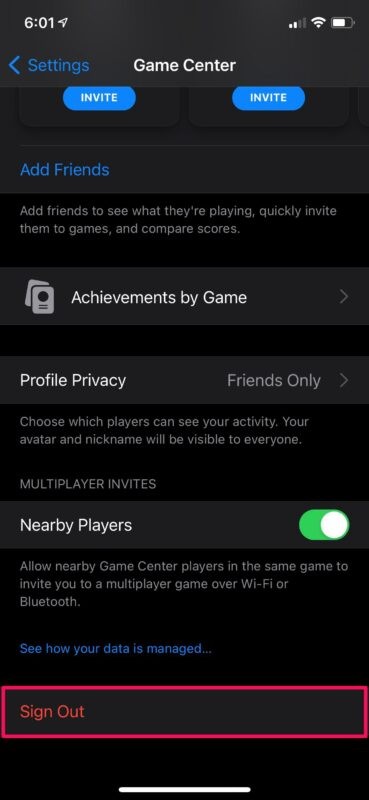
- Tím se odhlásíte z aktuálního Apple ID používaného Game Center a deaktivujete tuto funkci. Jednoduše použijte přepínač k opětovné aktivaci Game Center na vašem zařízení.
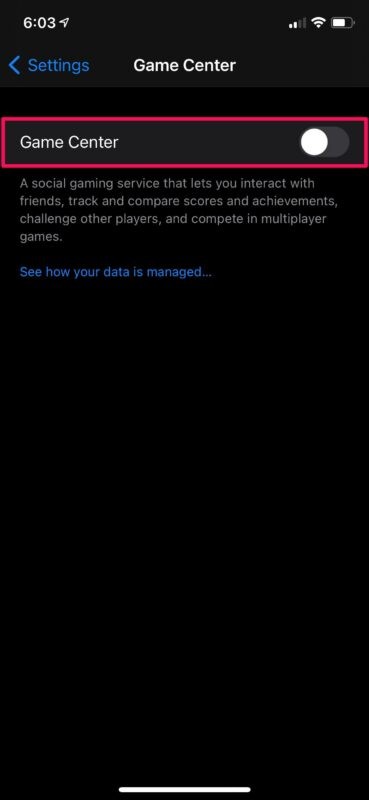
- Nyní budete vyzváni k přihlášení pomocí účtu Apple. Budete mít možnost přihlásit se pomocí Apple ID, které je propojeno s vaším zařízením. Chcete-li použít jiný účet, klepněte na „Nejste ‚VAŠE JMÉNO APPLE ID‘?“.
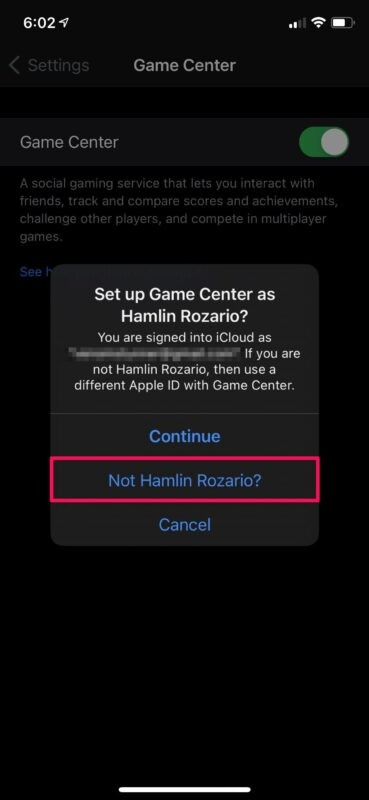
- Dále jednoduše zadejte přihlašovací údaje pro Apple ID, které chcete použít, a klepněte na „Další“ umístěné v pravém horním rohu obrazovky.
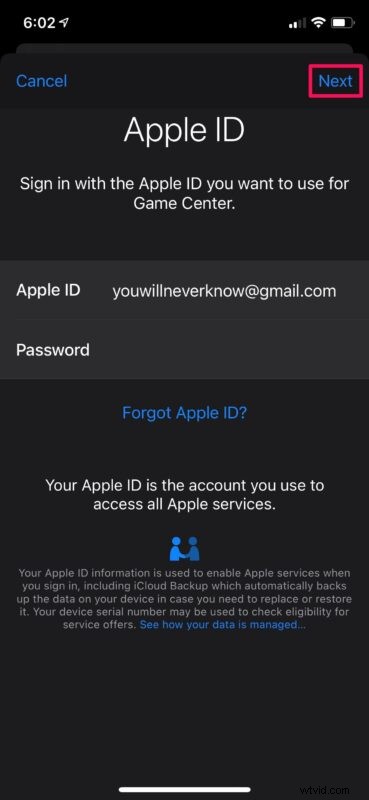
Tady máš. Úspěšně se vám podařilo přihlásit do Game Center pomocí jiného účtu Apple. Docela přímočaré, že?
I když používáte jiný účet Apple speciálně pro Game Center, zůstanete přihlášeni ke svému iPhonu nebo iPadu pomocí svého primárního Apple ID a budete mít stále přístup ke všem službám Apple, které jste si předplatili.
Tímto způsobem můžete zachovat své skutečné Apple ID v soukromí, zatímco používáte jiný účet pouze pro hraní her. Nebo se tato metoda může hodit, pokud je váš postup ve hře propojen s jiným účtem Game Center. Nicméně stojí za to zdůraznit, že nemůžete přenášet postup a úspěchy ve hře z jednoho účtu Game Center do druhého.
Podobně můžete pro iMessage použít jiné Apple ID a zahájit konverzace z jiné e-mailové adresy, aby bylo vaše telefonní číslo soukromé. Jedinou nevýhodou je, že vaše konverzace iMessage nebudou synchronizovány se všemi vašimi ostatními zařízeními Apple, protože se pro iCloud a iMessage používá jiné Apple ID.
Stejné Apple ID je určeno k použití pro každé zařízení, které osobně vlastníte, ale někdy v rodinách mohou být tyto situace nejasné.
Doufáme, že jste se mohli naučit používat jiný účet Game Center na vašem iPhonu a iPadu. Podařilo se vám pomocí této metody obnovit váš postup ve hře? Podělte se o své cenné myšlenky a zkušenosti v sekci komentářů níže.
